今回は、突然ページに「この接続ではプライバシーが保護されません」と表示され、ブログが見れなくなってしまったときの対処法を共有します。
ちなみに自分の環境(MixHostサーバー)での場合について書いています。
この接続ではプライバシーが保護されません
2日前の夜、当ブログの記事を執筆中、下書き保存した時だったと思います。
下書き保存がされず、仕方ないのでページの再読込みをしたところ、
この接続ではプライバシーが保護されません
との表示が、、、
エラー内容はNET::ERR_CERT_COMMON_NAME_INVALIDとなっていて、
SSL証明書のコモンネームがWebアドレスのドメインと異なっているのがダメと言っているようです。
実際にエラーの詳細を見るとSSL証明書のコモンネームがサブドメインのコモンネームになっていました。
SSL証明書をインストール
cPanelのSSL/TLSをクリックする
SSL証明書を生成、表示、アップロード、または削除します。をクリックする
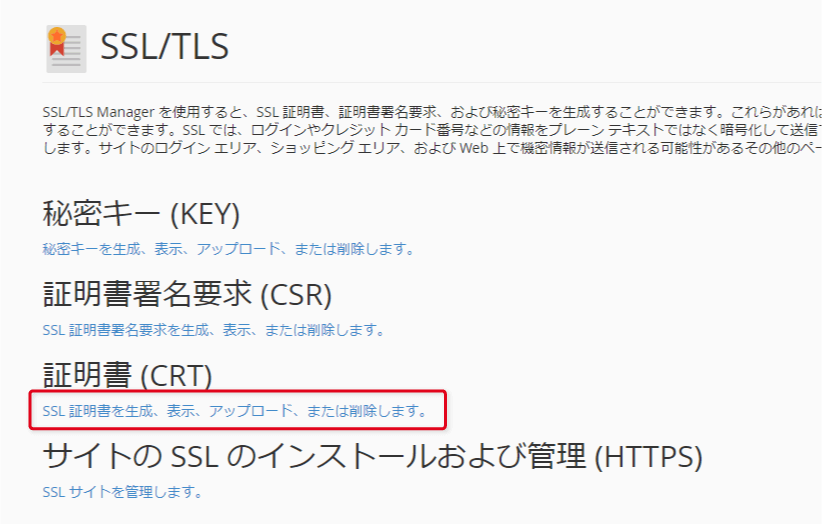
サーバー上の証明書一覧を見ると自ブログのドメインが含まれた証明書を発見。
期限が有効な証明書をインストールします。

自ブログのドメインが含まれた証明書がなければ新しく発行すればいいと思います。
先程のSSL/TLSページにあるSSLサイトを管理する。をクリックする
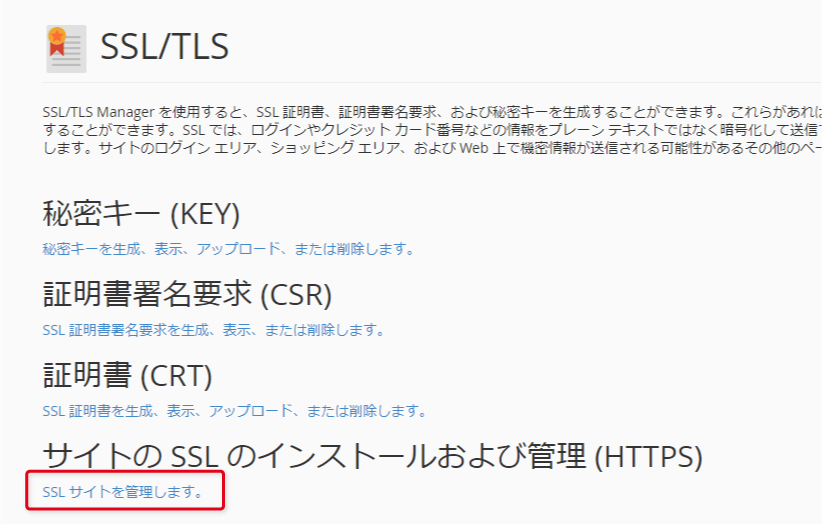
インストール済み SSL Web サイトの管理を確認してみると、自ブログのドメイン左にある錠アイコンが緑色になっていることがわかります。

ページを再度読み込んでみると、SSL化が復活していてページが正しく表示されていました。
まとめ
ブログ復旧まで2日ほど掛かってしまいましたが、無事復旧できました。
結果、こうなってしまった原因は推測ですが、他のブログにも書いてある通り、.htaccessにhttpからhttpsへのリダイレクトを記述してあったことだと思います。
その後、httpsへのリダイレクトはMixHostおすすめのReally Simple SSL プラグインを使って行いました。
Webアドレスのドメインと同じコモンネームのSSL証明書をインストールする。
今回紹介した方法を使って、僕と同じ症状に陥った方が一刻も早くブログが復旧できれば幸いです。
それではこのへんで
以上!




コメント